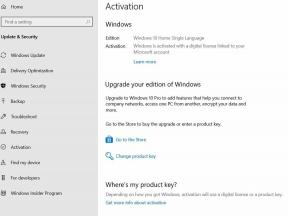Jednostavni koraci za rješavanje GPS problema na OnePlus 6T
Vodič Za Rješavanje Problema / / August 05, 2021
Prilagođeni ROM | CyanogenMod | Android aplikacije | Ažuriranje firmvera | MiUi | Sve dionice ROM | Lineage OS |
Suočavate li se s problemom GPS-a na vašem OnePlus 6T? Evo pravog članka za rješavanje problema. GPS je jedna od najčešće korištenih usluga na bilo kojem telefonu jer pruža detaljni smjer do odredišta. To također pruža lokaciju korisnika i olakšava usluge koje se temelje na lokaciji, poput naručivanja hrane, kabina i raznih drugih usluga.
Zamislite da se trudite povezati s GPS-om na pametnom telefonu pomoću Google Mapsa ili bilo koje druge usluge na karti. Otkrili ste da se GPS ne uključuje ili karta ne pruža točne detalje. Ovo se smatra jednim od mnogih GPS problema s kojima se korisnici svakodnevno susreću. Ako čitate ovaj članak, evo nekoliko vodiča za rješenje od 360 stupnjeva koji će vam pomoći da riješite problem OnePlus GPS-a.
![Preuzmite Paranoid Android na OnePlus 6T temeljen na 9.0 Pie [Beta]](/f/6ac3857a74a3a044beee5ade55682b75.jpg)
Različiti načini rješavanja OnePlus GPS problema
- Uključi / isključi način rada u zrakoplovu: Zašto bi uređaj trebao biti prebačen u zrakoplovni način? je pitanje koje postavljaju razni korisnici. Prebacivanje uređaja u zrakoplovni način rješava problem, a to također dokazuju tisuće korisnika. Sve što trebate jest uključiti način rada u zrakoplovu koji će privremeno isključiti sve dolazne i odlazne mreže. Neka način leta ostane aktiviran nekoliko sekundi. Da biste isključili GPS, uključite njegovu ikonu ispod ladice s obavijestima. GPS bi sada počeo.
- Uključi / isključi GPS: Dok uključujete GPS, uređaj je možda naišao na bilo kakav problem i kao takav ga niste u mogućnosti koristiti. U tom slučaju isključite GPS, a zatim ga ponovno uključite i ponovite nekoliko puta, što će sigurno pokrenuti uslugu.
- Provjerite ima li upada u mrežu: Smetnje mogu prouzročiti gubitak kvalitete signala koji prima GPS prijamnik. Provjerite jesu li vaš uređaj uzrokovale smetnje u blizini koje uključuju i uklanjanje poklopca telefona jer se i ovo može sastojati od nekog materijala koji presreće signal.
- Ponovo pokrenite telefon: Ponovno pokretanje uređaja ima razne prednosti. Ovim se rješavaju svi manji softverski kvarovi ili programske pogreške na koje ste mogli naići dok ste pokušavali uključiti određeni uređaj kao što su Wi-Fi, GPS itd. Ponovno pokretanje telefona korisno je u svim problemima povezanim sa softverom i na njega se možete osloniti kad god primijetite neobično ponašanje na svom mobilnom telefonu.
- Uključite način visoke preciznosti: To pomaže telefonu da pruži bolji GPS signal i povezanost. To troši više energije, ali potpuno vrijedi ako tražite precizne detalje. Aktivirajte isto zatvaračem do aplikacije za postavljanje> Lokacija> Način> kliknite na ‘Visoka preciznost’.
-
Očisti predmemoriju sustava: Dobro je uvijek brisati datoteke predmemorije iz sustava svaki dan za što možete slijediti dolje navedene metode.
- Kliknite Postavke> Pohrana> Pomaknite se za prikaz Pohrana predmemorije> Kliknite Pohrana predmemorije i izbrišite datoteke
- Druga metoda je posjetiti aplikaciju za postavke i kliknuti odjeljak aplikacije gdje možete provjeriti popis preuzetih aplikacija. Sada provjerite svaku aplikaciju pojedinačno i dodirnite Clear Data ili Clear Cache da biste se riješili tih datoteka.
- Očisti GPS predmemoriju: GPS na vašem uređaju ima vlastite datoteke predmemorije koje se nazivaju YGPS i AGPS. Obrišite isto tako da posjetite Postavke> Aplikacije> Sve> YGPS / AGPS> Obriši predmemoriju
- Ažurirajte Google Map: Vrlo je važno ažurirati bilo koju uslugu karata koju koristite jer ona donosi značajke, istovremeno uklanjajući programske pogreške i probleme koji su mogli uzrokovati problem GPS-a na vašem telefonu
- Provjerite ima li ažuriranja softvera: Zastarjeli firmver može stvoriti probleme koji omogućavaju bugu da zarazi sustav i izazove pogreške. Stoga je neophodno redovito ažurirati firmver kako bi se izbjegli takvi problemi.
-
Resetiranje uređaja: Resetiranje uređaja definitivno će okončati većinu problema povezanih sa softverom. Evo vodiča o tome.
- Isključite telefon
- Sada držite tipku za napajanje i tipku za pojačavanje glasnoće 10 sekundi
- Ostavite gumb kada se na zaslonu telefona prikazuje logotip Androida
- Pomaknite se po izborniku pomoću tipke za smanjenje / pojačavanje glasnoće i odaberite tipku za resetiranje / brisanje podataka pomoću gumba za napajanje
- Odaberite Da i izbrišite sve korisničke podatke
Ako ništa od navedenog ne uspije, vrlo je važno potražiti pomoć u servisnom centru. Kao takvi moći ćete znati o popravku telefona ili stvarnom problemu na vašem mobilnom telefonu. Svakako ga popravite kako se problem više ne bi ponovio. Ovo je možda samo problem vezan uz softver i osoblje izložbenog prostora može ga riješiti ako to ne možete učiniti sami.